
virtualbox for linux
v6.1.22 最新版- 軟件大小:89.70 MB
- 軟件語言:簡體中文
- 更新時間:2021-06-11
- 軟件類型:國產軟件 / 系統其它
- 運行環境:linux
- 軟件授權:免費軟件
- 官方主頁:https://www.virtualbox.org/
- 軟件等級 :
- 介紹說明
- 下載地址
- 精品推薦
- 相關軟件
- 網友評論
virtualbox虛擬機linux系統是個非常好用的虛擬機軟件,有了本應用以后,你就可以更好的測試各種功能和軟件了,并且真實模擬了linux系統中的界面和操作,將會讓你使用起來可以更加的流暢!
virtualbox軟件簡介
VirtualBox是一款免費的開源虛擬機軟件,簡單易用,可在Linux、Mac和Windows主機中運行,并支持在其中安裝Windows(從Windows 3.1到Windows10、Windows Server 2012等所有Windows系統)、Mac OS X、Linux、OpenBSD、Solaris、IBM OS2,甚至Android等操作系統。
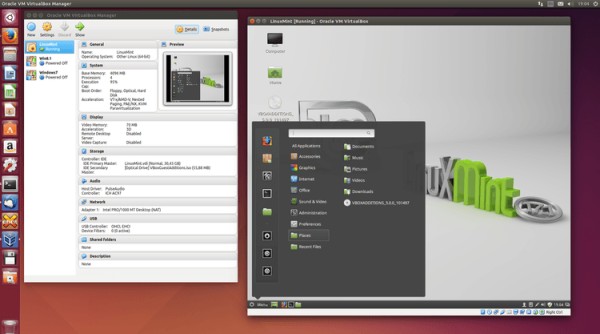
軟件優勢
-虛擬硬盤快照
-支持64位客戶端操作系統,即使主機使用32位CPU
-無縫視窗模式(須安裝客戶端驅動)
-能夠在主機端與客戶端共享剪貼簿(須安裝客戶端驅動)
-在主機端與客戶端間建立分享文件夾(須安裝客戶端驅動)
-支持SATA硬盤NCQ技術
virtualbox linux共享文件夾怎么用
手動掛載共享文件夾
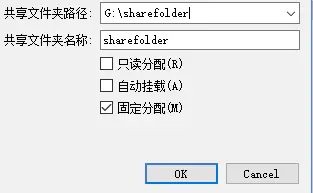
virtualbox面板中選定要操作的虛擬機-->設置-->共享文件夾-->添加共享文件夾-->勾選“固定分配”。
打開Linux終端,1. 創建要掛載的文件夾,輸入:sudo mkdir /mysharefolder;
2.修改文件夾權限,輸入:sudo chmod 777 /mysharefolder;
3.手動掛載共享文件夾到 “/myfolder” 文件夾,輸入:sudo mount -t vboxsf sharefolder? /mysharefolder
使用virtualbox自動掛載共享文件夾
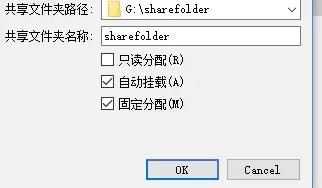
virtualbox面板中選定要操作的虛擬機-->設置-->共享文件夾-->添加共享文件夾-->勾選“固定分配” and “自動掛載“。
重啟虛擬機,會在 “/media”中看到一個 “sf_sharefolder”文件夾,virtualbox自動掛載共享文件夾在這里,需要用管理員權限訪問。
修改文件“/etc/rc.local”實現自動掛載共享文件夾到指定文件夾
virtualbox面板中選定要操作的虛擬機-->設置-->共享文件夾-->添加共享文件夾-->勾選“固定分配”。
打開Linux終端,輸入:sduo vi? /etc/rc.local打開rc.local文件。
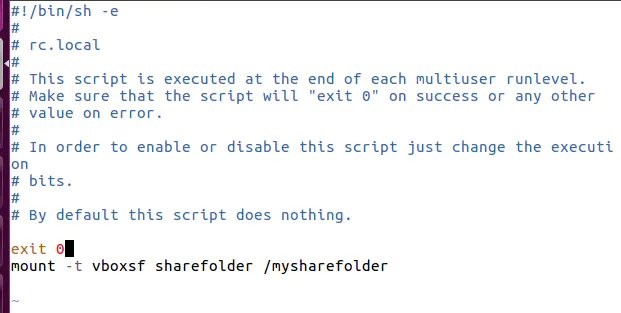
可以看到這個腳本是默認不運行的,所以我們要把“exit 0”這行刪除,并添加以下內容:
mount? -t? vboxsf? sharefolder? /mysharefolder
“sharefolder”是我們設置的windows下的要共享的文件夾,“/mysharefolder”是我們設置的linux下要共享的文件夾。重啟虛擬機即可。
virtualbox linux安裝教程
1、打開vbox虛擬機安裝包,點擊下一步
2、點擊瀏覽可以更改安裝路徑
3、根據用戶愛好勾選,下一步
4、等待安裝完成即可,安裝過程會出現網絡復位,造成短暫斷網屬于正常現象
如何在VirtualBox創建虛擬機
在VirtualBox啟動界面,點擊”新建”,創建一個Ubuntu(64位)版本的Linux系統。
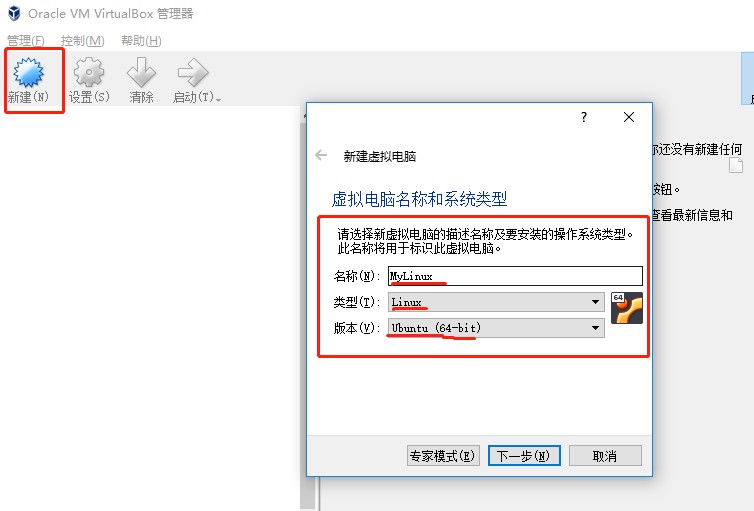
單擊”下一步“,給虛擬機分配內存,例如2048M
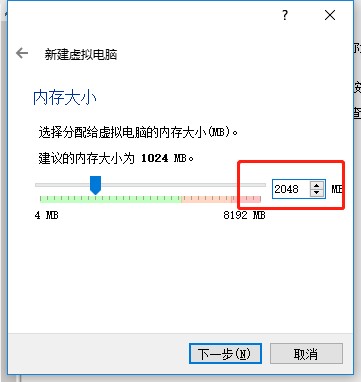
單擊下一步,創建虛擬機硬盤,單擊”創建“。選擇虛擬硬盤的文件格式,默認為VDI。
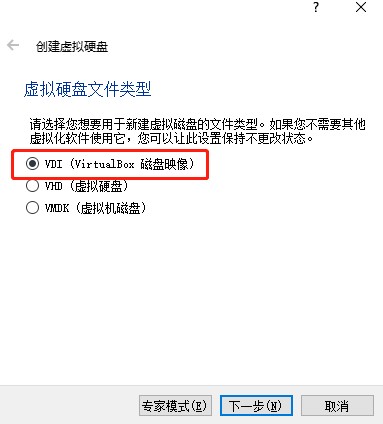
單擊”下一步“,設置虛擬硬盤的分配方式為”動態分配“。動態分配的好處是不用擔心會占用太多硬盤空間,虛擬機硬盤會隨著虛擬機擴展逐漸地增加存儲空間。
設置虛擬硬盤的文件位置和大小:文件位置默認在之前變更的文件夾中,設置文件大小為50GB(上限值,實際文件會動態增加到上限為止)
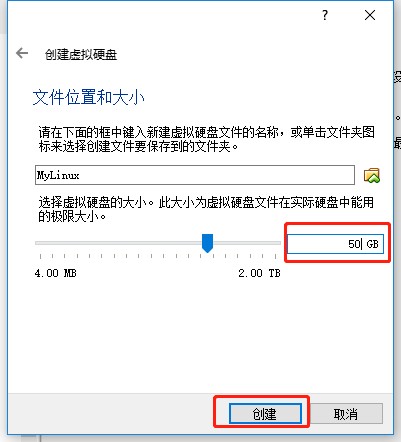
單擊”創建“,完成虛擬機的創建
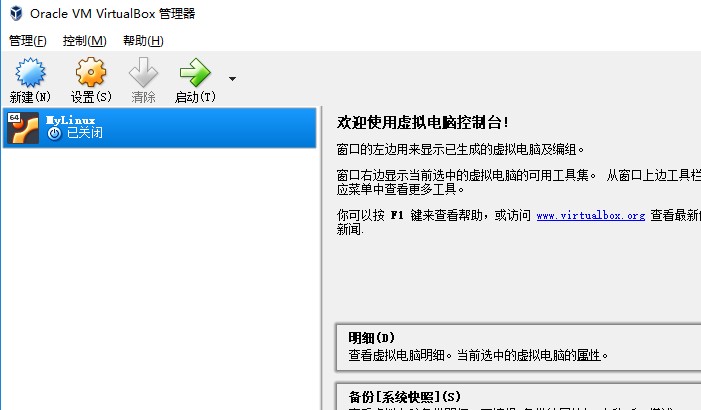
查看虛擬機文件,去虛擬機位置文件夾中查看是否生成虛擬機文件:
下載地址
- Pc版
- Pc版
virtualbox for linux v6.1.22 最新版
精品推薦
- 甲骨文軟件

甲骨文軟件 更多+
甲骨文公司推出的各種軟件相比其他同類型的的軟件有著明顯的優勢,軟件兼容性強,功能全面,穩定性好.甲骨文研發了很多數據庫相關的軟件,能夠幫助用戶們快速搭建屬于自己的各類數據庫和網站數據庫等.
-

oracle 11g官方版 32&64位安裝包 2.09 GB
下載/簡體中文 32&64位安裝包 -

oracle12c安裝包 32位/64位 官方版 1.17 GB
下載/簡體中文 32位/64位 官方版 -

oracle 10g安裝包 官方正式版 23.70 MB
下載/簡體中文 官方正式版 -

virtualbox64位虛擬機 官方版 103.00 MB
下載/簡體中文 官方版 -

mysql最新版本 v8.3.0 電腦版 725 MB
下載/簡體中文 v8.3.0 -

netbeans ide中文版 v12.3 電腦版 387 MB
下載/簡體中文 v12.3 -

mysql安裝包 v5.5.19 官方版 61.62 MB
下載/簡體中文 v5.5.19 官方版 -

virtualbox for linux v6.1.22 最新版 89.70 MB
下載/簡體中文 v6.1.22 最新版
本類排名
本類推薦
裝機必備
換一批- 聊天
- qq電腦版
- 微信電腦版
- yy語音
- skype
- 視頻
- 騰訊視頻
- 愛奇藝
- 優酷視頻
- 芒果tv
- 剪輯
- 愛剪輯
- 剪映
- 會聲會影
- adobe premiere
- 音樂
- qq音樂
- 網易云音樂
- 酷狗音樂
- 酷我音樂
- 瀏覽器
- 360瀏覽器
- 谷歌瀏覽器
- 火狐瀏覽器
- ie瀏覽器
- 辦公
- 釘釘
- 企業微信
- wps
- office
- 輸入法
- 搜狗輸入法
- qq輸入法
- 五筆輸入法
- 訊飛輸入法
- 壓縮
- 360壓縮
- winrar
- winzip
- 7z解壓軟件
- 翻譯
- 谷歌翻譯
- 百度翻譯
- 金山翻譯
- 英譯漢軟件
- 殺毒
- 360殺毒
- 360安全衛士
- 火絨軟件
- 騰訊電腦管家
- p圖
- 美圖秀秀
- photoshop
- 光影魔術手
- lightroom
- 編程
- python
- c語言軟件
- java開發工具
- vc6.0
- 網盤
- 百度網盤
- 阿里云盤
- 115網盤
- 天翼云盤
- 下載
- 迅雷
- qq旋風
- 電驢
- utorrent
- 證券
- 華泰證券
- 廣發證券
- 方正證券
- 西南證券
- 郵箱
- qq郵箱
- outlook
- 阿里郵箱
- icloud
- 驅動
- 驅動精靈
- 驅動人生
- 網卡驅動
- 打印機驅動
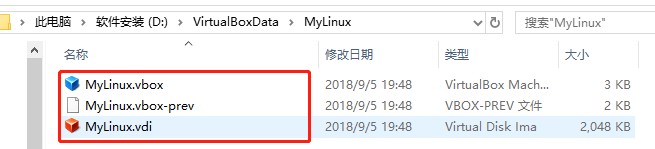



































網友評論